Rozbalovacφ seznam
DalÜφ z p°φsp∞vk∙ èt∞pana Bechy≥skΘho vßm p°inßÜφ mo₧nost vytvo°enφ rozbalovacφho seznamu na panelu nßstroj∙ Office.
Zdrojov² k≤d:
Option Explicit
Const JMENOPANELU = "Test"
Public Sub VytvorPanelNastroju()
' Deklarace prom∞nn²ch
Dim objPanelNastroju As CommandBar
Dim objSeznam As CommandBarComboBox
' Vytvo°enφ novΘho panelu nßstroj∙
Set objPanelNastroju = CommandBars.Add(Name:=JMENOPANELU)
' Zobrazφme nov² panel nßstroj∙
objPanelNastroju.Visible = True
' **********************************
' ZaΦßtek tvorby seznamu
' **********************************
' P°idßme seznam na panel nßstroj∙
Set objSeznam = objPanelNastroju.
Controls.Add(Type:=msoControlComboBox)
' Nastavenφ vlastnostφ seznamu
With objSeznam
' Metoda AddItem p°idß novou polo₧ku do seznamu
.AddItem "Pond∞lφ"
.AddItem "┌ter²"
.AddItem "St°eda"
.AddItem "╚tvrtek"
.AddItem "Pßtek"
' P°i°azenφ procedury (nelze p°edat parametry),
' kterß se vykonß po kliknutφ na tlaΦφtko
' Nezapome≥te na uvozovky!
.OnAction = "Akce"
End With
' **********************************
' Konec tvorby seznamu
' **********************************
End Sub
Public Sub OdstranPanelNastroju()
' Odstran∞nφ panelu nßstroj∙
CommandBars(JMENOPANELU).Delete
End Sub
Public Sub Akce()
' do tΘto prom∞nnΘ se p°i°adφ odkaz na objekt,
' kter² vyvolal .OnAction
Dim cboSeznam As CommandBarComboBox
Dim zprava As String
' Metoda ActionControl kolekce CommandBars
' vracφ odkaz na objekt, kter² byl na panelu nßstroj∙
' pou₧it
Set cboSeznam = CommandBars.ActionControl
' Pokud u₧ivatel nevybere polo₧ku ze seznamu
' je parametr ListIndex roven nule
If cboSeznam.ListIndex = 0 Then
zprava = "Nebyla vybrana polo₧ka ze seznamu!"
Else
zprava = "Vybranß polo₧ka " & cboSeznam.ListIndex & vbCrLf
zprava = zprava & "Text vybranΘ polo₧ky "
& cboSeznam.List(cboSeznam.ListIndex)
End If
MsgBox zprava
End Sub
| Zdroj: èt∞pßn Bechy≥sk², server www.builder.cz | Testovßno: NE |
Public Sub subExportHTML() ' P°i°azenφ Φφsla volnΘho referenΦnφho Φφsla pro soubor CisloSouboru = FreeFile ' Otev°enφ souboru pro zßpis Open "pokus.htm" For Output As #CisloSouboru ' Zßpis hlaviΦky HTML souboru Print #CisloSouboru, "<HTML>" Print #CisloSouboru, "<HEAD>" Print #CisloSouboru, "<TITLE> Tabulka </TITLE>" Print #CisloSouboru, "</HEAD>" Print #CisloSouboru, "<BODY>" ' --------------- ' ZaΦßtek tabulky Print #CisloSouboru, "<TABLE BORDER>" 'Zßpis dat For i = 1 To Selection.Rows.Count Print #CisloSouboru, "<TR>" For j = 1 To Selection.Columns.Count Print #CisloSouboru, "<TD>" & _ Selection.Cells(i, j).Value & "</TD>" Next j Print #CisloSouboru, "</TR>" Next i Print #CisloSouboru, "</TABLE>" ' Zde konΦφ tabulka ' ----------------- ' ZakonΦenφ HTML souboru Print #CisloSouboru, "</BODY>" Print #CisloSouboru, "</HTML>" ' Uzav°enφ souboru Close #CisloSouboru End Sub
Testovßno a odlad∞no MS Excel 8.0 (97) CZ
| Zdroj: èt∞pßn Bechy≥sk², server www.builder.cz | Testovßno: NE |
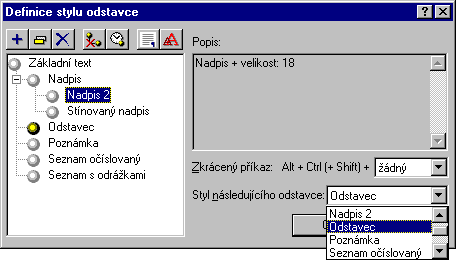
Jak nßsledn² styl p°i°adφte?
Ve schΘmatu vlevo, kterΘ vyznaΦuje hierarchickΘ uspo°ßdßnφ styl∙, klikn∞te na ten styl, jemu₧ chcete urΦit nßslednφka.
Nßzev nßslednφka urΦete pomocφ voliΦe äStyl nßsledujφcφho odstavceô.
Stejn²m postupem m∙₧ete kdykoliv styl nßslednΘho odstavce zm∞nit. Aktußlnφ p°i°azenφ se zobrazuje p°i oznaΦenφ stylu ve schΘmatu vlevo v okΘnku voliΦe.
| Zdroj: Software 602 a.s. | Testovßno: ANO |